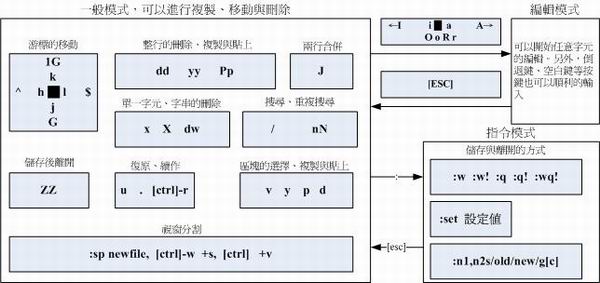基礎電腦網路與網站建置規劃 (2010)
Linux 的基礎操作
回上一頁
課程資料:
- 重要的按鍵與組合鍵功能:
- [tab]:可進行檔名補齊與命令補齊的功能,非常好用!
- [ctrl] + c :可以將某個正在進行當中的指令終止;
- [crtl] + z :可將指令放入背景中暫停,叫回來可用『 fg 』指令。
- 請進行如下的一些練習:
- 使用 cd 切換到 /var/spool/mail ,並請搭配 [tab] 去完成此項任務;
- 使用 ifconfig 指令,並搭配 [tab] 去補齊指令
- 執行『 find / -type f 』,然後將該輸出終止
- 承上題,讓該動作在背景中暫停,並且再次叫回來,之後在終止。
- 工作目錄、變換工作目錄、檔名查詢等基本指令:
- ls :列出檔名的指令,可以加上 -a 以及 -l 的選項看看。(list)
- ll :其實就是 ls -l 的縮寫指令 (long list)
- pwd :列出目前所在的工作目錄(print work directory),很重要喔!尤其搭配提示字元
- cd 目錄:可以將工作目錄切換到該地
- mkdir 新目錄:建立新目錄,亦即 make directory 的縮寫
- rm 檔名:刪除一個檔名,可用 -r 刪除目錄以及 -f 強制刪除,那 -rf 就無敵了..
- 重要的目錄:
- . :本目錄
- ..:上層目錄
- / :根目錄
- ~ :家目錄
- 請進行如下的一些練習: (提示:隨時注意你的 pwd 工作目錄在哪裡呦!)
- 請觀察 root 家目錄下,是否有隱藏檔?
- 請觀察 / 底下有哪些目錄
- 建立一個新的目錄,名稱為 /srv/testing ,並觀察該檔名
- 切換目錄到 /srv 底下去,並且直接觀察該檔名
- 檢查目前所在的工作目錄
- 刪除 testing 那個目錄吧!
- 請在 /tmp 底下建立一個新的目錄,檔名為 itstest
- 檔案權限概念:
- 先使用 ll /root/install.log ,查閱一下該檔案的七個欄位;
- 每個檔案預設分三種身份,(1)使用者 (2)群組 (3)其他人;
- 每種身份都會給予一組權限,分別是 r(read) w(write) x(executable) 的權限;
- 在權限上面來說,每個身份會有一個分數,這個分數的加總是: r(4), w(2), x(1),請計算
/root/install.log 的分數為?
- 修改權限的指令主要有底下幾個:
- chown 帳號 檔案:修改使用者欄位
- chgrp 群組 檔案:修改群組欄位
- chmod 權限 檔案:修改權限欄位
- mv 舊檔名 新檔名:修改檔名欄位
- touch 檔名:修改時間欄位
- 請進行如下的一些練習:
- 檢查 /etc/shadow ,屬於誰、什麼群組、權限幾分、 sshd 這個帳號對該檔案具有什麼權限?
- 將 /tmp/itstest 使用者改為 sshd,群組改為 daemon
- sshd 可讀可寫可執行, daemon 群組僅可讀可執行,其他人沒有權限;
- 該檔名改為 iamtest
- 建立一個共享目錄,檔名為 /srv/share ,屬於 bin 群組,且在 bin 群組的成員可有所有權限,其他人無權限。
- 檔案內容的查詢:
- cat 檔名:直接看檔案的內容,可以加上 -n 加上行號的參數;
- more 檔名:可以一頁一頁翻動,可使用空白鍵與 [enter] 進行翻頁與下一行
- less 檔名:可進入 less 的軟體,可使用『 /關鍵字 』查詢,離開按下『q』
- 如果有較多的資料輸出時,可使用『指令 | more 』來變成一頁一頁翻動
- 請進行如下的一些練習:
- 檢查 /etc/issue 的內容為何?
- 檢查 /root/install.log 的第五行內容為何?
- 一頁一頁翻動 /etc/man.config 內容
- 將 /etc 底下的檔名資料列出來,並且加以行號編號,而且一頁一頁翻動
- 檔案的複製與壓縮:
- cp 舊檔案 新目標(通常為目錄):可使用 -a 去複製完整權限 (包括目錄檔)
- 壓縮:tar -zcvf 建立的檔名.tar.gz 要被壓縮的檔名
- 解壓縮:tar -zxvf 壓縮檔名.tar.gz
- 察看內容:tar -ztvf 壓縮檔名.tar.gz
- 請進行如下的一些練習:
- 將 /etc/sysconfig 整個資料備份到 /backups 裡面去
- 將 /etc 壓縮成為 etc.tar.gz ,放置在 /backups 目錄內
- 將 etc.tar.gz 在 /tmp 底下解開!
- 磁碟檔案系統的觀察:
- df :查詢整體系統的磁碟使用情況,可使用 -h ;
- du :可用以檢查某個目錄的使用量,可使用 -sm ,參數可加上 *
- fdisk -l :可以觀察磁碟分割表的分割狀態
- free :可以觀察記憶體與記憶體置換空間 (swap) 的使用情況
- 請進行如下的一些練習:
- 目前系統的分割狀態為何?你覺得原本的 C 槽應該是哪個磁碟檔名?
- 記憶體有多大?而你的系統有沒有 swap 存在?
- 在 / 底下,哪個目錄佔用最大的容量?
- 你的系統目前還有多少容量可以被你使用?
- vim 程式與文書編輯器:
- 請參考 vim 說明
- 主要有三種模式,主要的指令可以圖示如下:
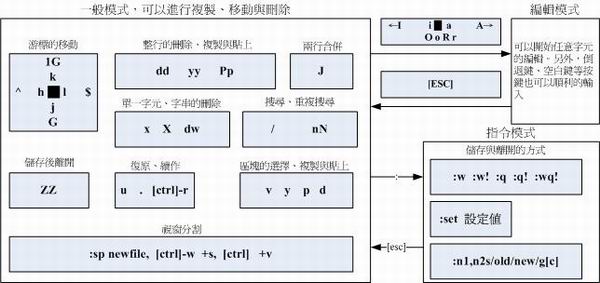
- 請進行如下的一些練習:
- 編輯 /etc/issue ,並在第一行加入『 Welcome 』字樣!
- 編輯 /etc/man.config ,並且搜尋 MANPATH 這個關鍵字,同時向下繼續搜尋
- 承上,來到第 100 行的所在處;
- 承上,那來到第一行呢?
- 帳號管理:
- 建立一般用戶,直接使用『 useradd 帳號名稱』,然後使用『 passwd 帳號名稱』建立帳號與密碼即可;
- 建立共同群組的帳號 (專題組員),則先建立共同群組『 groupadd 群組』,然後帳號的建立使用『
useradd -G 群組 帳號名稱』,然後給予密碼即可;
- 刪除帳號應該要使用『 userdel -r 帳號名稱』;
- 查詢一個帳號的 ID 與群組支援,應使用:『 id 帳號名稱』;
- 查詢一個帳號的相關密碼資訊,應該要:『 chage -l 帳號名稱』
- 查詢一個帳號的家目錄所在及其他資訊,應使用:『finger 帳號名稱』
- 請進行如下的一些練習:
- 建立三個用戶,分別為 dicuser1, dicuser2, dicuser3 ,這三個帳號加入共同群組,群組名稱為 dicgroup
- 這三個帳號的密碼都是 password 喔!
- 建立共享目錄,讓這三個帳號均可使用 /srv/dic ,且其他人沒有任何權限。
- 程序管理:
- 就類似 Windows 的『工作管理員』內的各個工作,每個工作都是一個程序 (process);
- 程序的觀察最簡單可使用『 top 』或『 top -d 2 』
- 程序樹的觀察,可使用:『 pstree -p 』
- 靜態完整程序的觀察,應使用:『 ps aux | more 』去觀察!
- 如果某支程序有問題,你想要將他拿掉,可使用:『 kill PID 』,可以加上 -9 強制刪除該程序。
- 如果不小心按到了 [ctrl]-z 可使用 fg 拿到前景來,也可以使用 jobs 觀察有沒有在背景下的工作。
- 請進行如下的一些練習:
- 你系統的 syslog 程序的 PID 是幾號?
- 你系統有沒有 hald-runner 這個程序在跑?該程序的父程序是哪一支?
- 你的系統有沒有 atd 程序在跑?你想將他關掉該如何作?
- 回最上方